360浏览器怎么设置页面定时刷新?
来源:网络收集 点击: 时间:2024-05-28【导读】:
有很多时候,我们需要用到定时刷新网页,今天小编教大家如何设置360浏览器的定时刷新。品牌型号:联想小新pro13系统版本:Windows 10 家庭中文版软件版本:360浏览器13.1方法/步骤1/7分步阅读 2/7
2/7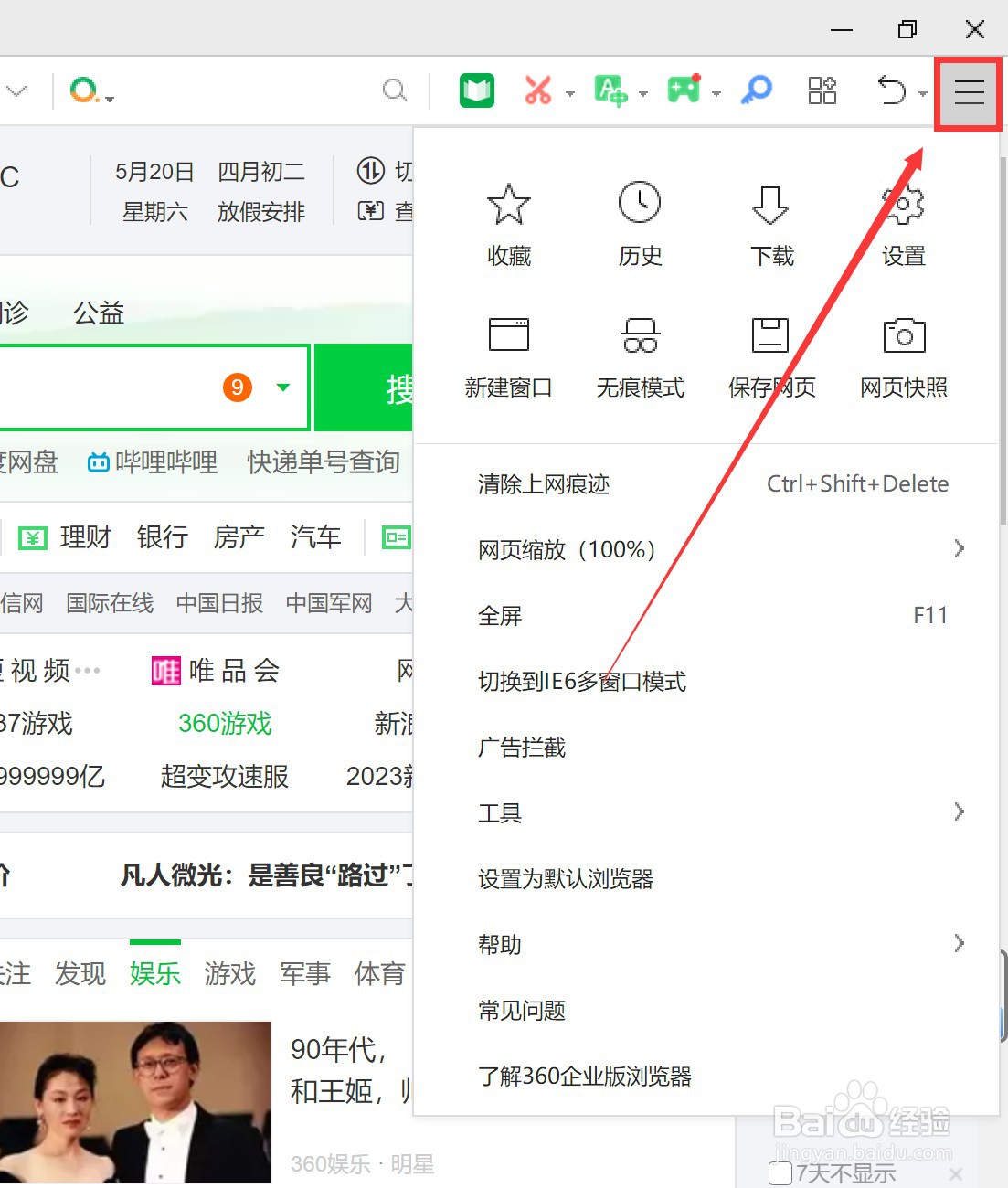 3/7
3/7 4/7
4/7 5/7
5/7 6/7
6/7 7/7
7/7
首先,我们打开360浏览器,360浏览器的界面如下图所示:
 2/7
2/7点击浏览器右上角的三个横杠,如下图所示:
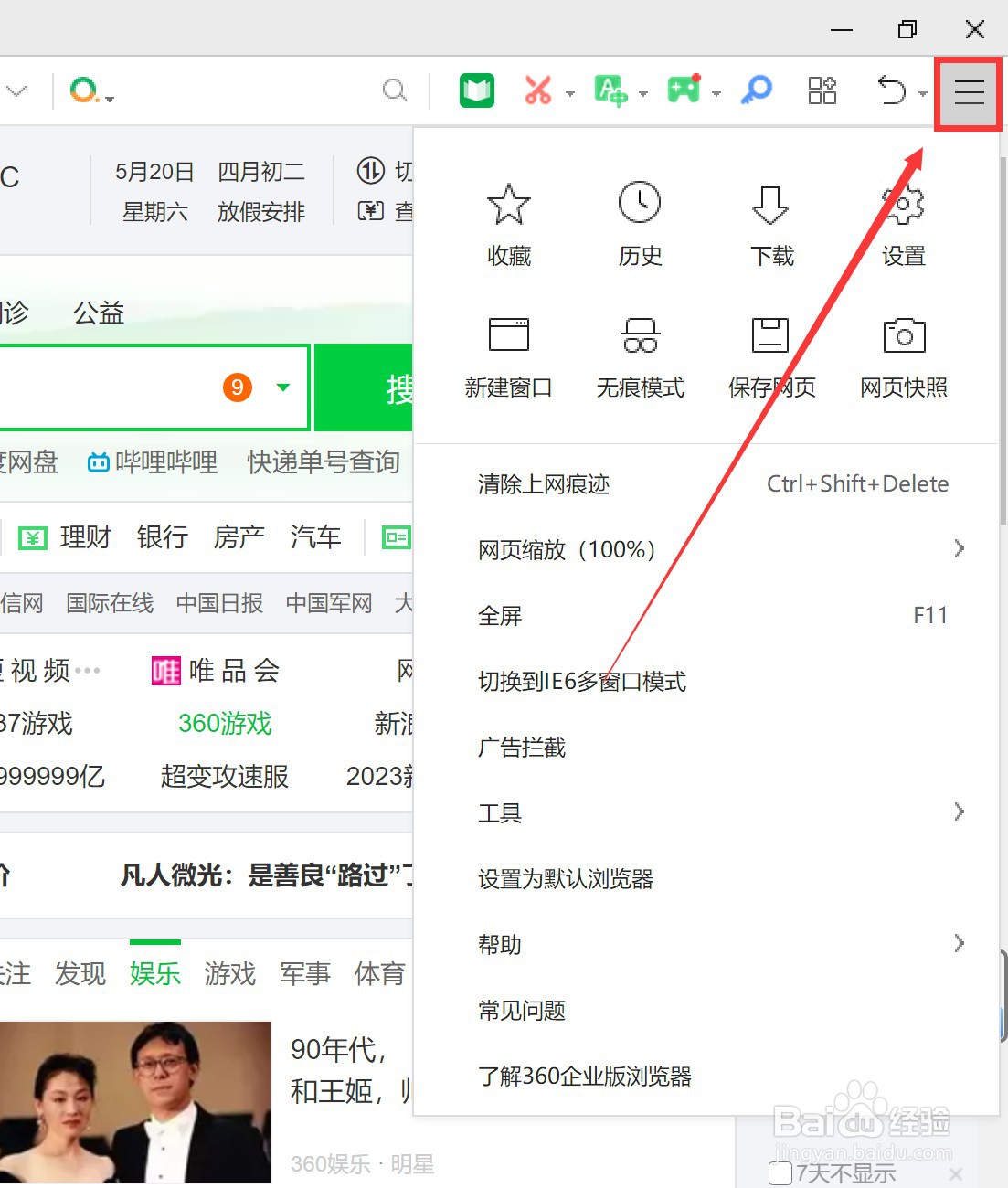 3/7
3/7然后依次选择【工具】-【自动刷新】,如下图所示:
 4/7
4/7在新出的菜单中,我们选择【设置自动刷新频率】,如下图所示:
 5/7
5/7在新出的弹层中,我们设置每隔多少秒刷新一次,这里我设置的是10秒,如下图所示:
 6/7
6/7以上设置完成之后,我们还需要把自动刷新开关开启,所以再次打开右上角三个横杠,然后依次选择【工具】-【自动刷新】-【自动刷新】,如下图所示:
 7/7
7/7开启之后,浏览器页面会按照我们设置的时间间隔,自动刷新,如下图所示:
浏览器自动刷新自动刷新360刷新页面360流浏览器设置刷新频率版权声明:
1、本文系转载,版权归原作者所有,旨在传递信息,不代表看本站的观点和立场。
2、本站仅提供信息发布平台,不承担相关法律责任。
3、若侵犯您的版权或隐私,请联系本站管理员删除。
4、文章链接:http://www.1haoku.cn/art_846428.html
上一篇:明日方舟采购凭证如何获得?
下一篇:深圳通怎么充值
 订阅
订阅